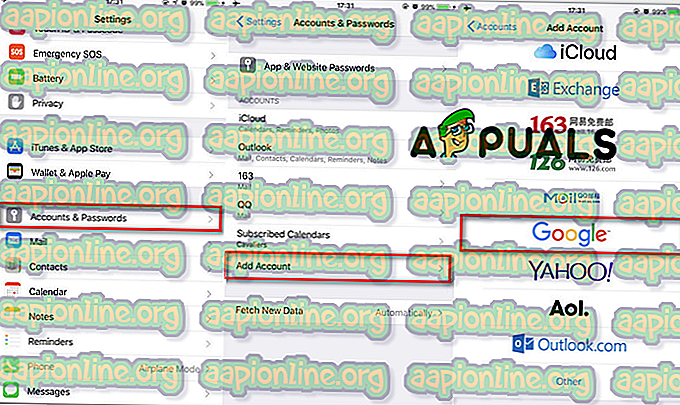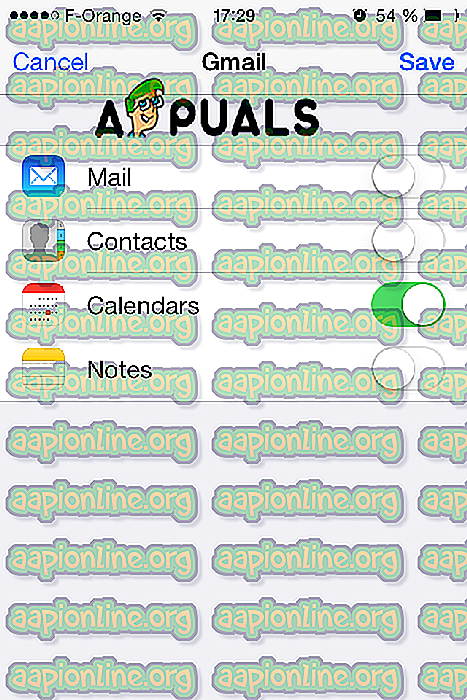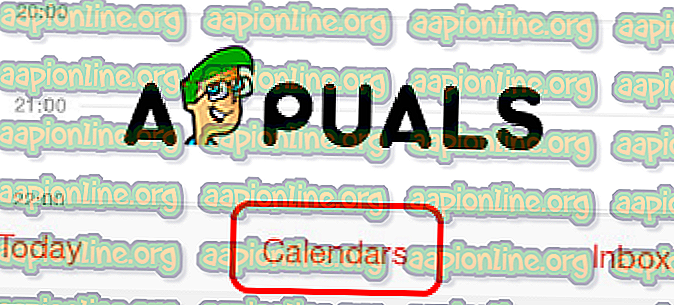hoe
Hoe Google Agenda te synchroniseren met uw iPhone
Google Agenda, is de meest gebruikte en meest gebruiksvriendelijke app die vandaag bestaat. Hoewel Apple ook een Agenda-app biedt waarmee gebruikers evenementen en activiteiten kunnen plannen, moeten de gebruikers van de iPhone een andere optie op hun telefoons hebben, zoals de Google Agenda-app. Veel gebruikers hebben problemen met het synchroniseren van agenda's en in dit artikel laten we u in enkele eenvoudige stappen zien hoe u Google Agenda met uw iPhone kunt synchroniseren.
- Open Instellingen zoeken en open Accounts en wachtwoorden.
- Open Een nieuw account toevoegen. Er zijn een paar opties om uit te kiezen, zoals iCloud, Yahoo, Google en andere.
- Selecteer de optie Google. Voer uw account en wachtwoord in en log in. U moet uw account verifiëren.
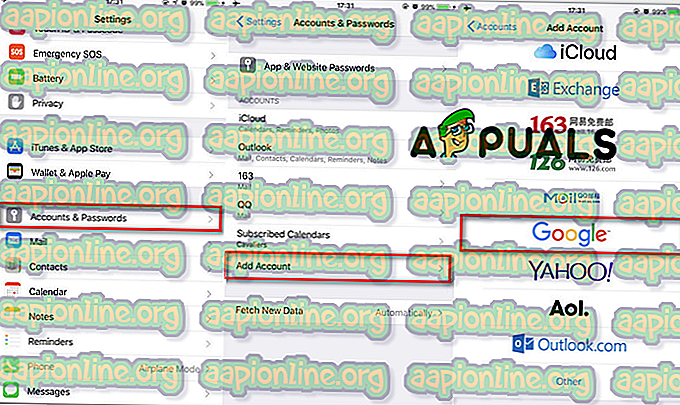
- Synchroniseer uw agenda. Na het inloggen kunt u kiezen wat u wilt synchroniseren. U kunt kiezen uit Contacten, Mail, Agenda en Notities. Als u alleen de kalenderdia naar rechts wilt synchroniseren.
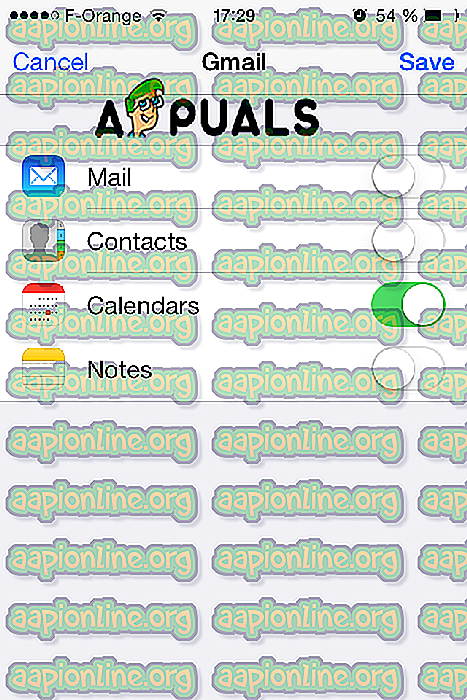
- Google Agenda wordt gesynchroniseerd. Na een paar minuten wordt Google automatisch gesynchroniseerd met uw iPhone-agenda.
- Open uw agendatoepassing.
- Tik op het tabblad Agenda's onderaan uw scherm. Hiermee wordt een lijst weergegeven met al uw agenda's waartoe uw telefoon toegang heeft. Dit omvat alle agenda's, privé, openbaar en gedeeld die zijn gekoppeld aan uw Google-account.
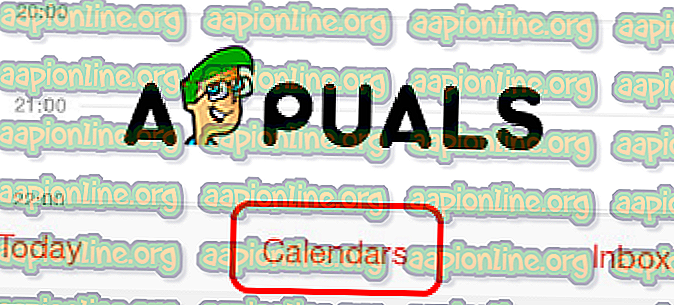
- Kies welke agenda's u wilt weergeven wanneer u uw iPhone Agenda-app opent. Je hebt meerdere opties om ze te organiseren. Kleur aanpassen de lijstvolgorde wijzigen, de naam van de kalenders wijzigen, enzovoort. Tik op Gereed als u klaar bent.